IPhones blir avaktiverade av alla möjliga skäl, och oftast är det en olycka. Du glömde inte ditt iPhone-lösenord. Vanligtvis försöker tjuvar inte ens att knäcka ditt lösenord, de raderar helt enkelt din iPhone eller säljer den bitvis. Det är det som gör detta problem så frustrerande. I den här artikeln kommer jag att förklara för dig varför din iPhone är inaktiverad och säger ansluta till iTunes , hur man löser problemet , och jag kommer att förklara de vanligaste anledningarna till att iPhones blir inaktiverade så att du kan förhindra att det händer igen.
Varför är iPhones inaktiverade?
Jag såg många funktionshindrade iPhones när jag arbetade på Apple. Här är ytterligare två vanliga skäl till varför detta händer:
- Barn. Barn älskar iPhones och de älskar att trycka på knappar. Timmy blir arg när knapparna slutar fungera och mamma är inte glad att hennes iPhone är inaktiverad.
- Snoopers Vänner och familj inser inte alltid att de inte har ett obegränsat antal försök att knäcka ditt iPhone-lösenord.
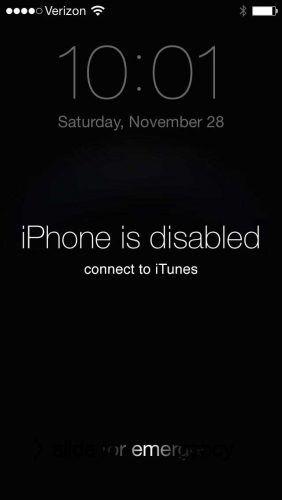
varför säger min iphone att söka
Hur många försök har jag innan min iPhone är inaktiverad?
IP-telefoner inaktiveras inte vid det första eller andra försöket att ange ett felaktigt lösenord. Här är hur många gånger du kan ange fel lösenord innan du inaktiverar din iPhone:
varför ansluter inte itunes till min iphone
- 1–5 felaktiga lösenordsförsök - inga problem.
- 6 felaktiga försök: iPhone inaktiverad i 1 minut.
- 7 felaktiga försök: iPhone inaktiverad i 5 minuter.
- 8 felaktiga försök: iPhone har inaktiverats i 15 minuter.
- 9 felaktiga försök: iPhone har inaktiverats i 60 minuter.
- 10 felaktiga försök: ”iPhone är inaktiverad. Anslut till iTunes ”eller iPhone raderas helt om Ta bort data är aktiverat i Inställningar> Pek-ID och lösenord (eller Inställningar> Åtkomstkod para iPhone sin Touch ID).
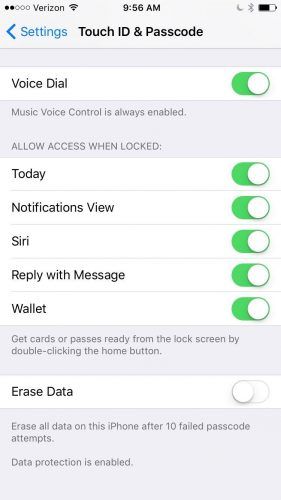
Jag är inte bra med iPhone-tangentbordet. Kan jag inaktivera min iPhone av misstag?
Nej. Det är svårt att av misstag inaktivera en iPhone, och det är därför: Du kan ange samma felkod ett obegränsat antal gånger och det räknas bara som ett felkodförsök. Låt oss titta på ett exempel.
Du är på ett bröllop och Verkligen Du måste veta vem som vann fotbollsmatchen, men din fru blir inte nöjd om hon får reda på att du bryr dig mer om ditt fantasifotbollslag än hennes kusins bröllopslöften. Du försöker ange ditt lösenord utan att titta på din iPhone, men det fungerar inte eftersom du anger 1536 istället för 1539, om och om igen. Är din iPhone inaktiverad? Inte. Din iPhone kommer bara att inaktiveras om du anger sex felkoder annorlunda .
Kan jag låsa upp min iPhone efter att den är inaktiverad?
Tyvärr är svaret nej. När din iPhone säger “iPhone är inaktiverad. Anslut till iTunes ', det finns ingen ingenting vad du kan göra för att låsa upp det. Människor tror ibland att Apple Stores har specialverktyg som kan låsa upp inaktiverade iPhones, men det är inte sant. Det enda du kan göra är att helt radera din iPhone och börja om.
Den goda nyheten är att du kan återställa den från den senaste säkerhetskopian du gjorde innan din iPhone inaktiverades. Om du har säkerhetskopierat din iPhone till iTunes eller iCloud kan du återställa dina data efter att ha raderat din iPhone. Efter att du har inaktiverat din iPhone finns det dock inget sätt att säkerhetskopiera aktuell data på enheten. Om du inte har en säkerhetskopia måste du ställa in din iPhone från grunden.
betydelsen av siffran 10 i bibeln
Hur raderar jag min iPhone om den är inaktiverad?
Du kan radera din iPhone med iTunes eller iCloud, men jag rekommenderar att du använder iTunes eftersom evigt det fungerar om du gör det som jag beskriver. Om du använder iCloud måste du känna till ditt Apple-ID och lösenord, och din iPhone måste vara ansluten till Internet. Att använda iTunes är det enklaste och enklaste sättet, men jag kommer att beskriva hur man gör båda.
iTunes
Apples supportartikel rekommenderar en onödig och alltför komplicerad test- och felprocess för att avgöra vilken återställningsmetod som ska användas baserat på vilken typ av relation din iPhone hade till din dator innan den inaktiverades. Fortsätt om du inte förstod det, det är därför jag säger att det är för komplicerat! Det finns absolut inga nackdelar (det kan faktiskt finnas fördelar) med att radera din iPhone som jag rekommenderar, och evigt Arbetar.
Den typ av återställning som jag rekommenderar när din iPhone är inaktiverad kallas DFU-återställning. Jag skrev en artikel som beskriver exakt hur man gör en DFU-återställning till din iPhone . Följ instruktionerna i den artikeln (det är enkelt!) Och kom tillbaka hit när du är klar. Gå till det avsnitt som heter Ställ in din iPhone igen efter att ha använt iTunes för att starta DFU-återställning.
iCloud
Om din iPhone var inloggad på iCloud och Find My iPhone var påslagen innan du inaktiverade den kan du använda den Sök på min Iphone för att radera din iPhone. Du måste logga in med ditt Apple-ID och lösenord, välj din iPhone från rullgardinsmenyn Alla mina enheter och välj Radera iPhone . Fortsätt till nästa avsnitt när din iPhone har raderats.
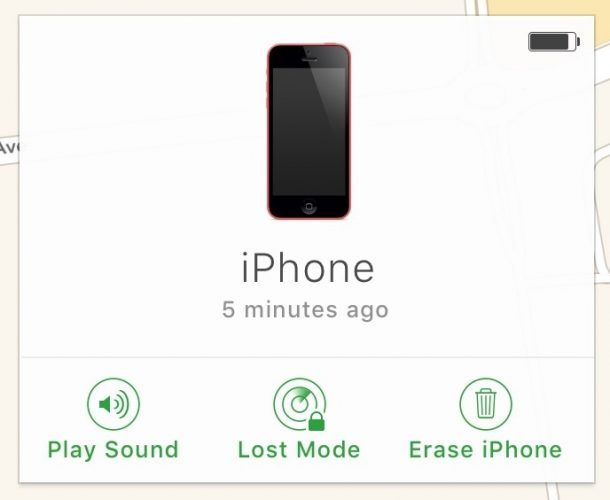
Ställ in din iPhone från grunden
När du har återställt din iPhone med iTunes eller raderat den med iCloud beror vägen att gå vidare på om du har en iTunes-säkerhetskopia, en iCloud-säkerhetskopia eller ingen säkerhetskopia. Följ dessa instruktioner när du har sett den vita inställningsskärmen på din iPhone. Om skärmen är mörk och du inte är säker på om återställningen är klar trycker du på hemknappen på din iPhone. Fortsätt om du ser installationsskärmen.
sätt iphone 6s i dfu -läge
- Om du säkerhetskopierade din iPhone till iCloud Innan den inaktiverades och du använde iTunes för att göra en DFU-återställning av din iPhone, koppla bort din iPhone från din dator. (Du är redan offline om du använde iCloud för att radera din iPhone.) Välja Återställ från en iCloud-säkerhetskopia under installationsprocessen på din iPhone.
- Om du har säkerhetskopierat din iPhone i iTunes Innan du inaktiverar den och raderar din iPhone med iCloud.com, välj Återställ från iTunes-säkerhetskopia under installationsprocessen. Om du har återställt din iPhone med iTunes väljer du att återställa från din iTunes-säkerhetskopia med hjälp av installationsskärmen i iTunes.
- Om du inte har en säkerhetskopia Jag rekommenderar att du kopplar bort din iPhone från din dator (endast nödvändigt om du använde iCloud.com för att radera din iPhone) och konfigurerar din iPhone medan den är frånkopplad från iTunes. Du kan synkronisera din iPhone med iTunes efter att du har ställt in den, om det är vad du vill göra. (Det gör jag inte.)
iPhone aktiverad!
Din iPhone fungerar och du har lärt dig de vanligaste orsakerna till att iPhones förstörs. Om din iPhone inaktiveras igen vet du exakt hur du fixar den. Om du vill lämna en kommentar är jag intresserad av hur du inaktiverade din iPhone i kommentarsektionen nedan.
Tack för att du läste och kom ihåg Pay It Forward,
David P.